Q&A情報
録画予約したのに「1 個のプログラムを実行しています。」と表示され録画ができない
文書番号:100518
最終更新日:2006/3/2 11:08
ご質問
録画予約したのに、「1 個のプログラムを実行しています。」と表示され録画されませんでした。対処方法を教えてください。
回答
ここでは、録画予約したのに「○個のプログラムを実行しています。」と表示され録画が実行されない場合の対処方法について説明します。
スクリーンセーバーやスタンバイからの復帰時に、「○個のプログラムを実行しています。」と表示されることがあります。
録画予約時間が来た際に未復帰 (パスワード入力待ち) 状態の場合、Prius Navistation/PriusAir View が起動できず録画動作に入れません。

この現象は、以下のいずれかの条件に該当する場合に発生することがあります。
- [再開時にようこそ画面に戻る] (または、[パスワードによる保護]) 機能が有効になっている
- スタンバイから回復するときにパスワードの入力を求めるようにコンピュータが設定されている
録画予約時は、この動作を解除していただく必要があります。
以下の方法のいずれか、または両方を実行し、現象が回避されるかお試しください。
スクリーンセーバーにパスワードを設定している場合は、以下の手順で解除します。
● 操作手順
- デスクトップ画面の何もないところで右クリックし、表示されたメニューから [プロパティ] をクリックします。
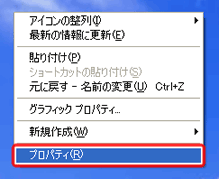
- [画面のプロパティ] ダイアログが表示されますので、[スクリーンセーバー] タブをクリックし、[再開時にようこそ画面に戻る] (または [パスワードによる保護]) に入ってるチェックを外し、[OK] をクリックします。
【補足】
登録ユーザーが複数いるときは [再開時にようこそ画面に戻る]、登録ユーザーが 1 人のみの場合は [パスワードによる保護] が表示されます。
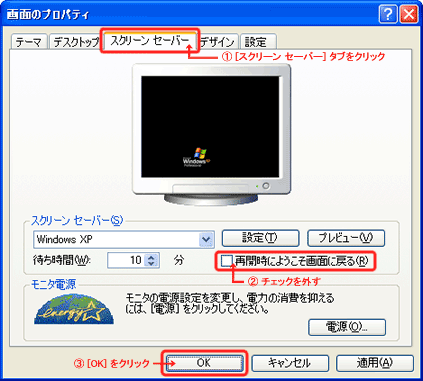
以上でスクリーンセーバーから戻る際のパスワードを解除する手順は終了です。
この状態から録画予約を行い、正常に録画を行えるかご確認ください。
スタンバイからの回復時にパスワードを入力するよう設定している場合は、以下の手順で解除します。
● 操作手順
- [スタート] メニューより、 [コントロール パネル] をクリックします。
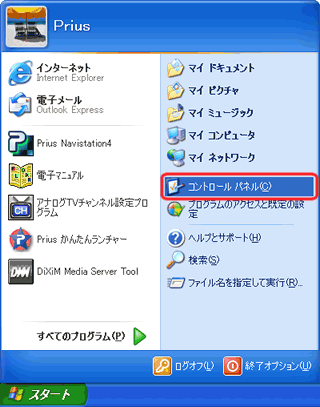
- 画面左側にある [クラシック表示に切り替える] をクリックします。
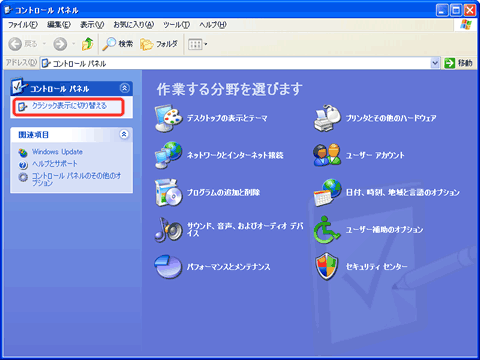
- [電源オプション] をダブルクリックします。
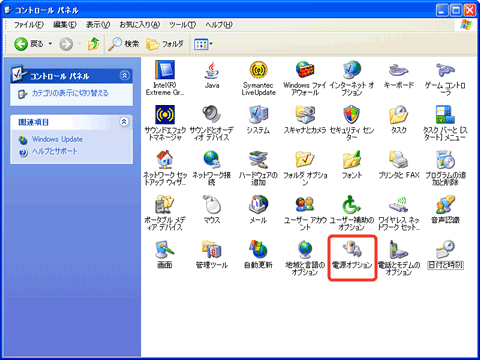
- [電源オプションのプロパティ] ダイアログが表示されますので、[詳細設定] タブをクリックし、[スタンバイから回復するときにパスワードの入力を求める] に入ってるチェックを外し、[OK] をクリックします。
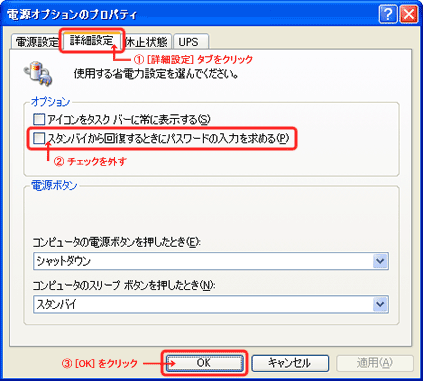
以上でスタンバイからの回復時のパスワードロックを解除する手順は終了です。
この状態から録画予約を行い、正常に録画を行えるかご確認ください。
